クイック スタート:ARM テンプレートを使用して Recovery Services コンテナーを作成する
このクイックスタートでは、Azure Resource Manager テンプレート (ARM テンプレート) を使用して Recovery Services コンテナーを設定する方法について説明します。 Azure Site Recovery サービスは、計画された停止や計画外の停止の際にビジネス アプリがオンライン状態を保てるよう、ビジネス継続性とディザスター リカバリー (BCDR) 戦略に貢献します。 Site Recovery は、レプリケーション、フェールオーバー、フェールバックなど、オンプレミスのマシンと Azure Virtual Machines (VM) のディザスター リカバリーを管理します。
Azure Resource Manager テンプレートは JavaScript Object Notation (JSON) ファイルであり、プロジェクトのインフラストラクチャと構成が定義されています。 このテンプレートでは、宣言型の構文が使用されています。 デプロイしようとしているものを、デプロイを作成する一連のプログラミング コマンドを記述しなくても記述できます。
VMware または物理サーバーを保護するには、最新化されたアーキテクチャに関する記事を参照してください。
環境が前提条件を満たしていて、ARM テンプレートの使用に慣れている場合は、 [Azure へのデプロイ] ボタンを選択します。 Azure portal でテンプレートが開きます。
前提条件
アクティブな Azure サブスクリプションをお持ちでない場合は、開始する前に無料アカウントを作成してください。
テンプレートを確認する
このクイックスタートで使用されるテンプレートは Azure クイックスタート テンプレートからのものです。
{
"$schema": "https://schema.management.azure.com/schemas/2019-04-01/deploymentTemplate.json#",
"contentVersion": "1.0.0.0",
"metadata": {
"_generator": {
"name": "bicep",
"version": "0.6.1.6515",
"templateHash": "1347593202495112636"
}
},
"parameters": {
"vaultName": {
"type": "string",
"metadata": {
"description": "Name of the Vault"
}
},
"enableCRR": {
"type": "bool",
"defaultValue": true,
"metadata": {
"description": "Enable CRR (Works if vault has not registered any backup instance)"
}
},
"vaultStorageType": {
"type": "string",
"defaultValue": "GeoRedundant",
"allowedValues": [
"LocallyRedundant",
"GeoRedundant"
],
"metadata": {
"description": "Change Vault Storage Type (Works if vault has not registered any backup instance)"
}
},
"location": {
"type": "string",
"defaultValue": "[resourceGroup().location]",
"metadata": {
"description": "Location for all resources."
}
}
},
"variables": {
"skuName": "RS0",
"skuTier": "Standard"
},
"resources": [
{
"type": "Microsoft.RecoveryServices/vaults",
"apiVersion": "2022-02-01",
"name": "[parameters('vaultName')]",
"location": "[parameters('location')]",
"sku": {
"name": "[variables('skuName')]",
"tier": "[variables('skuTier')]"
},
"properties": {}
},
{
"type": "Microsoft.RecoveryServices/vaults/backupstorageconfig",
"apiVersion": "2022-02-01",
"name": "[format('{0}/{1}', parameters('vaultName'), 'vaultstorageconfig')]",
"properties": {
"storageModelType": "[parameters('vaultStorageType')]",
"crossRegionRestoreFlag": "[parameters('enableCRR')]"
},
"dependsOn": [
"[resourceId('Microsoft.RecoveryServices/vaults', parameters('vaultName'))]"
]
}
]
}
テンプレートでは、次の 2 つの Azure リソースが定義されています。
- Microsoft.RecoveryServices コンテナー: コンテナーを作成します。
- Microsoft.RecoveryServices/vaults/backupstorageconfig: コンテナーのバックアップ冗長設定を構成します。
テンプレートには、コンテナーのバックアップ構成のためのオプション パラメーターが含まれます。 ストレージ冗長性の設定は、ローカル冗長ストレージ (LRS) または geo 冗長ストレージ (GRS) です。 詳細については、「ストレージ冗長性の設定」を参照してください。
その他の Azure Recovery Services テンプレートについては、「Azure クイックスタート テンプレート」を参照してください。
テンプレートのデプロイ
テンプレートをデプロイするには、サブスクリプション、リソース グループ、コンテナー名が必要です。
Azure にサインインしてテンプレートを開くには、 [Azure へのデプロイ] イメージを選択します。
次の値を選択または入力します。
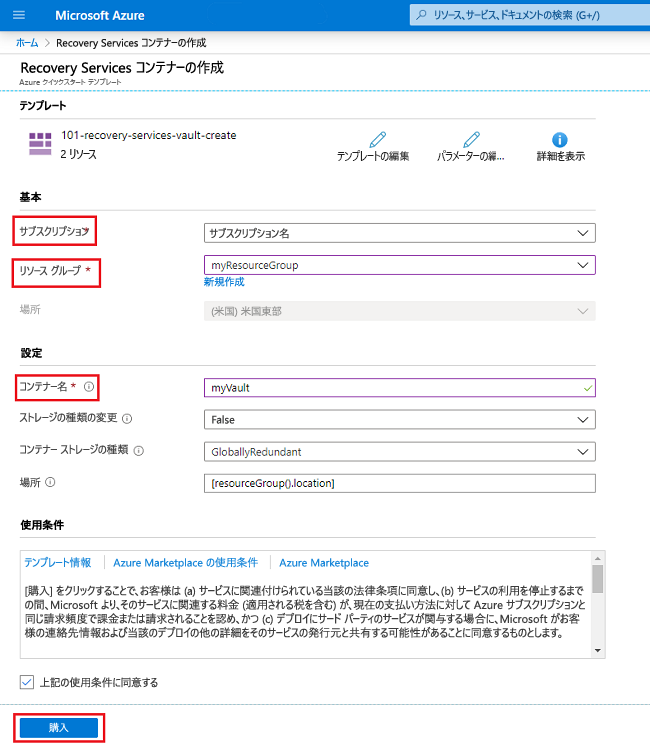
- サブスクリプション: Azure サブスクリプションを選択します。
- リソース グループ: 既存のグループを選択するか、 [新規作成] を選択してグループを追加します。
- 場所: 既定でリソース グループの場所になります。リソース グループの選択後は利用できなくなります。
- Vault Name:コンテナーの名前を指定します。
- Change Storage Type (ストレージの種類の変更) : 既定値は falseです。 true は、コンテナーのストレージの種類を変更する必要がある場合のみ選択してください。
- Vault Storage Type (コンテナー ストレージの種類) : 既定値は GloballyRedundant です。 ストレージの種類が true に設定されている場合は、 [LocallyRedundant] を選択します。
- 場所:
[resourceGroup().location]関数によって、既定でリソース グループの場所が選択されます。 場所を変更するには、「westus」などの値を入力してください。 - [上記の使用条件に同意する] のチェック ボックスをオンにします。
コンテナーのデプロイを開始するには、 [購入] ボタンを選択します。 デプロイの成功後、通知が表示されます。
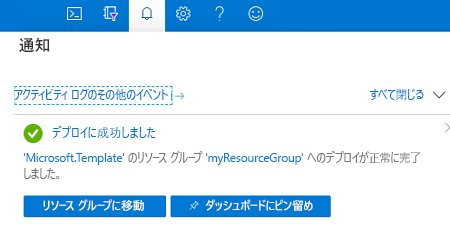
デプロイの検証
コンテナーが作成されたことを確認するには、Azure CLI または Azure PowerShell を使用します。
echo "Enter the resource group name:" &&
read resourceGroupName &&
echo "Enter the vault name:" &&
read vaultName &&
az backup vault show --name $vaultName --resource-group $resourceGroupName &&
az backup vault backup-properties show --name $vaultName --resource-group $resourceGroupName &&
echo "Press [ENTER] to continue ..."
次の出力は、コンテナーの情報を抜粋したものです。
"id": "/subscriptions/<Subscription Id>/resourceGroups/myResourceGroup
/providers/Microsoft.RecoveryServices/vaults/myVault"
"location": "eastus"
"name": "myVault"
"resourceGroup": "myResourceGroup"
"storageModelType": "GeoRedundant"
"storageType": "GeoRedundant"
"type": "Microsoft.RecoveryServices/vaults/backupstorageconfig"
リソースをクリーンアップする
新しいリソースを使用する予定がある場合は、対処は必要ありません。 それ以外の場合は、このクイックスタートで作成したリソース グループとコンテナーを削除してください。 リソース グループとそのリソースを削除するには、Azure CLI または Azure PowerShell を使用します。
echo "Enter the resource group name:" &&
read resourceGroupName &&
az group delete --name $resourceGroupName &&
echo "Press [ENTER] to continue ..."
次のステップ
このクイックスタートでは、Recovery Services コンテナーを作成しました。 ディザスター リカバリーの詳細を確認するには、次のクイックスタート記事である「ディザスター リカバリーの設定」に進んでください。
